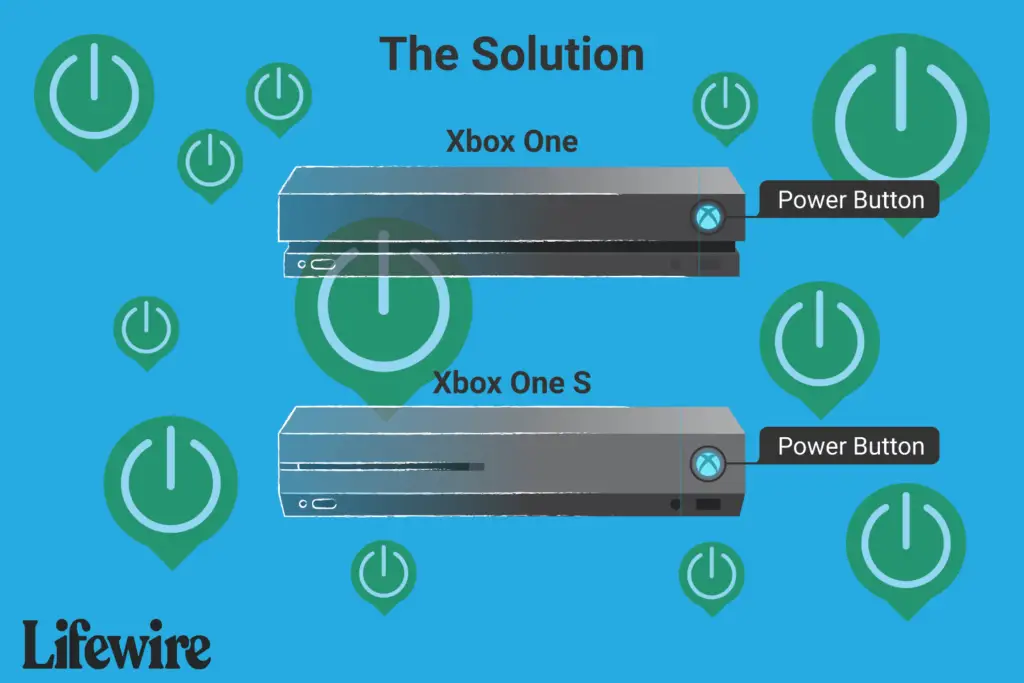
O seu Xbox One continua travando na tela inicial quando você carrega um jogo ou aplicativo? Vários problemas podem causar esse tipo de problema, incluindo seu Xbox One está travando, não está carregando jogos ou não está funcionando. Esses problemas têm as mesmas causas e soluções. As instruções neste artigo se aplicam a todos os modelos do Xbox One, incluindo o Xbox One X e o Xbox One S.
O que faz com que o Xbox One falhe?
Aqui estão alguns motivos pelos quais seu Xbox One não está funcionando:
- Processos em segundo plano evitam que o software seja iniciado.
- O software não está instalado corretamente.
- Os dados do aplicativo no disco rígido estão corrompidos.
- O servidor de um jogo ou serviço está fora do ar.
Como consertar um Xbox One que sempre falha na tela inicial
Tente estas etapas em ordem até que o jogo ou aplicativo do Xbox One esteja funcionando corretamente:
-
Desligue e ligue o Xbox One. A reinicialização do Xbox One funciona pela mesma razão que a reinicialização do PC corrige os problemas do computador. O disco rígido fica atolado com processos quanto mais tempo é executado, o que pode impedir o carregamento de jogos e aplicativos. Atualizar o sistema fecha todos esses processos, dando à CPU uma lousa limpa para trabalhar.
-
Verifique se a rede Xbox está inativa. Às vezes, as funções do sistema são afetadas pela rede Xbox. Visite a página de Status da Rede Xbox da Microsoft para ver se o serviço que você está usando não está funcionando.
-
Desinstale o aplicativo Xbox One. Se você tiver problemas com um jogo ou aplicativo específico, exclua e reinstale-o. Localize o conteúdo em sua lista de aplicativos e pressione o botão Casa botão e selecione Desinstalar. Quando terminar, vá para os aplicativos desinstalados em sua biblioteca para reinstalá-lo. Aguarde a instalação do jogo ou aplicativo e veja se o problema foi corrigido. As atualizações do sistema às vezes podem causar problemas para jogos e aplicativos específicos. Verifique online para ver se outras pessoas estão tendo os mesmos problemas para descobrir qual deve ser o seu próximo movimento.
-
Exclua os dados locais do jogo. Se os dados do seu aplicativo ou dados salvos do jogo estiverem corrompidos, exclua-os e baixe-os novamente da nuvem. Consulte a seção abaixo para obter instruções.
-
Verifique a conexão Wi-Fi do Xbox One. Jogos e aplicativos que dependem de Wi-Fi não funcionarão se você tiver uma conexão de Internet ruim.
-
Atualize o Xbox One. Se possível, atualize o console para corrigir quaisquer problemas de firmware em potencial.
-
Peça a manutenção do Xbox One. Se as etapas acima não resolverem seus problemas, pode ser necessário enviar o console para reparo. Ligue para 1-800-4MY-XBOX (nos EUA) ou vá para a página de suporte do Xbox. Você pode registrar seu Xbox One através do site da Microsoft para agilizar o suporte técnico para problemas que ainda são cobertos pela garantia.
Como excluir dados de jogo do Xbox One
Para remover e substituir arquivos de jogo corrompidos:
-
aperte o Casa botão no controle do Xbox One e vá para Meus jogos e aplicativos > Ver tudo > Jogos.
-
Realce o jogo ou aplicativo e pressione o botão Casa botão novamente.
-
Escolher Gerenciar jogos e complementos > Dados salvos.
-
Escolher Apagar tudo para remover dados locais do jogo.
-
Reinicie o Xbox One e sincronize novamente seus dados da nuvem.
